熟悉Windows操作系统
第1课 熟悉Windows桌面
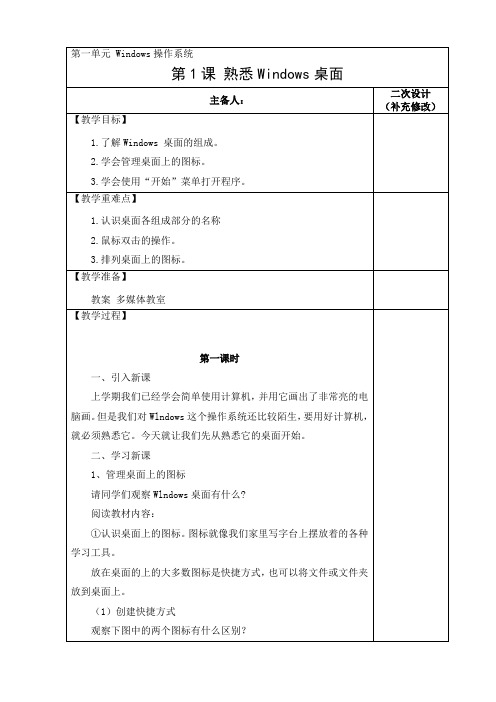
对比图中两个图标的不同之处桌面上有些图标的左下角有一个小箭头,这个箭头表明这个图标是一个快捷方式。
让学生自己看书中关于快捷方式的解释,用自己理解的理解说说什么叫快捷方式。
(2)学习创建快捷方式的具体操作①读“做一做”题目要求,分析题目要求完成什么②自己按照操作步骤提示学习创建快捷方式。
(3)完成“试试看”练习2、整理桌面上的图标(1)整洁的桌面会大大提高我们使用计算机时的工作效率。
同学们说说桌面上图标太多且杂乱无章的缺点是什么?会占用过多计算机内存,使计算机速度变慢。
不能快速找到所需要的文件或文档。
(2)完成“做一做”,学习整理桌面①读“做一做”题目要求,分析题目要求完成什么②自己按照操作步骤提示学习整理桌面的方法。
(3)完成“试试看”练习第二课时一、导入新课同学们,上节课我们学习了哪些操作和内容?复习上节课内容。
这节课我们继续学习桌面相关的知识。
二、学习新课1、认识任务栏(1)读教材内容,了解任务栏的位置。
(2)用自己的话说一说任务栏是什么样子的?(3)对照教材图1.7及教材关于任务栏各部分名称与功能的介绍进行小组互助学习,过几分钟交流学习情况。
桌面的组成部分,是长条状,通常位于桌面的下方,它由开始按钮、应用程序区、通知区域、“显示桌面”按钮四部分组成。
分别对各部分作用学习交流。
①开始按钮②应用程序区③通知区域④“显示桌面”按钮2、学习对任务栏进行个性化设置(1)任务栏可以根据自己的需要进行个性化设置。
(2)学习创建快捷方式的具体操作①读“做一做”题目要求,分析题目要求完成什么②自己按照操作步骤提示学习设置个性化的任务栏。
操作过程中多向教材请教,也可以和同学之间互相边讨论边学习,看谁操作的更快更好。
(3)完成“试试看”练习3、了解“开始”菜单(1)学习教材内容,了解关于“开始”菜单的相关知识(2)认识“开始”菜单的组成对照教材图1.13,认识开始菜单各部分名称。
windows操作系统实训总结

windows操作系统实训总结在参加了为期一个月的Windows操作系统实训后,我对Windows 操作系统有了更深入的了解。
通过实训,我掌握了Windows操作系统的基本功能和高级特性,并学会了如何高效地使用和管理Windows系统。
以下是我对这次实训的总结和感悟。
一、Windows操作系统简介Windows操作系统是目前全球使用最广泛的操作系统之一。
它以其简洁易用的界面、强大的功能和广泛的兼容性而备受用户青睐。
Windows操作系统的发展历经了多个版本,每个版本都在不断改进和完善,以满足用户的需求。
二、实训内容和学习收获在实训中,我们通过理论学习和实际操作相结合的方式,全面了解了Windows操作系统的基本功能以及如何进行系统管理和维护。
我们学会了创建和管理用户账户、安装和卸载软件、设置系统配置等基本操作。
同时,我们还深入学习了Windows系统的高级特性,如安全性设置、网络共享、系统备份和恢复等。
在实际操作中,我逐渐掌握了Windows操作系统的各种快捷键和常用命令,提高了系统使用的效率。
我学会了如何调整系统的外观和个性化设置,使得系统界面更符合个人喜好。
此外,我还了解了Windows的故障排除和故障恢复功能,能够应对常见的系统问题并解决它们。
三、实训中的难点与解决方案在实训过程中,我也遇到了一些困难和难点。
例如,在进行系统配置时,我对一些高级选项和设置不太熟悉,不知道如何正确配置。
解决这些问题的方法是通过请教老师和同学,查阅官方文档和参考书籍,逐步掌握和了解每个选项的功能和作用。
此外,我还积极参加实验课和讨论课,与同学们分享和交流经验,共同解决问题。
四、实训中的收获与不足通过这次实训,我收获了很多对Windows操作系统的深入了解和熟练掌握。
我学会了如何合理安装和卸载软件,提高了系统的安全性和稳定性。
我能够基于实际需求,调整系统的配置和外观,提高了操作的个性化体验。
然而,在实训过程中,我也发现了自己的不足之处。
大一计算机windows实验报告

标题:大一计算机Windows实验报告引言:本实验旨在帮助大一计算机专业的学生熟悉Windows操作系统的基本功能和操作方法,为日后的学习和工作打下坚实的基础。
通过实际操作,我们能够更好地理解Windows操作系统的特点和优势,并学会使用各种常见的应用程序。
实验环境:本实验使用的硬件为一台配置较高的计算机,操作系统为Windows 10,并且安装了Microsoft Office套件以及其他必要的工具软件。
实验步骤:1.首先,我们启动计算机并登录到Windows操作系统。
2.接下来,我们熟悉桌面界面和任务栏的布局,了解如何打开和关闭应用程序。
3.我们学会使用Windows资源管理器,浏览计算机文件和文件夹的层次结构,并掌握复制、剪切和粘贴文件的方法。
4.然后,我们深入学习Windows操作系统的设置选项,包括个性化设置、网络连接设置和安全设置等。
5.我们尝试使用Windows自带的文本编辑器编写简单的文档,并保存到指定位置。
6.进一步,我们学习如何使用Microsoft Office中的Word处理程序创建和格式化文档。
7.在Microsoft Excel中,我们探索如何创建表格、进行基本的数据处理和生成图表。
8.最后,我们使用Windows自带的邮件应用程序设置邮箱,并发送和接收电子邮件。
实验结果:通过本次实验,我成功地掌握了Windows操作系统的基本功能和操作方法。
我熟悉了桌面界面、任务栏布局,学会了打开和关闭应用程序。
我能够轻松浏览计算机文件和文件夹,并使用复制、剪切和粘贴功能进行文件操作。
此外,我还学会了个性化设置、网络连接设置和安全设置等重要选项。
在Microsoft Office套件中,我能够熟练地使用Word处理程序编写和格式化文档,以及在Excel 中创建表格、进行数据处理和生成图表。
最后,我成功地设置了邮箱,并能够发送和接收电子邮件。
分析与讨论:在实验过程中,我遇到了一些小问题,例如文件操作时出现了拷贝错误和命名错误。
Windows操作系统教学教案
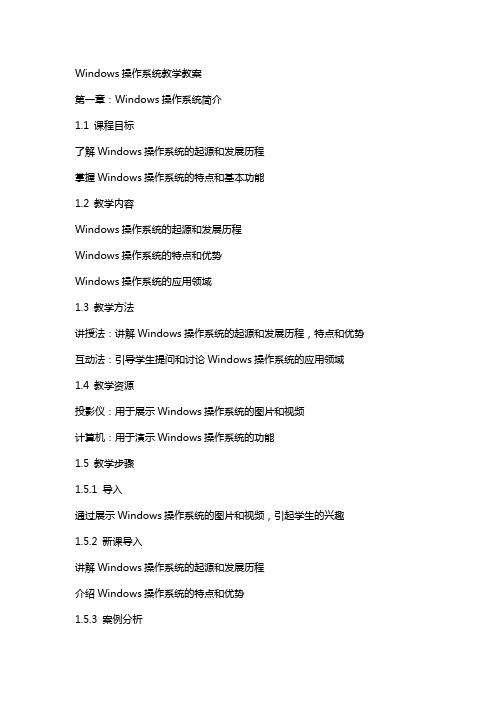
Windows操作系统教学教案第一章:Windows操作系统简介1.1 课程目标了解Windows操作系统的起源和发展历程掌握Windows操作系统的特点和基本功能1.2 教学内容Windows操作系统的起源和发展历程Windows操作系统的特点和优势Windows操作系统的应用领域1.3 教学方法讲授法:讲解Windows操作系统的起源和发展历程,特点和优势互动法:引导学生提问和讨论Windows操作系统的应用领域1.4 教学资源投影仪:用于展示Windows操作系统的图片和视频计算机:用于演示Windows操作系统的功能1.5 教学步骤1.5.1 导入通过展示Windows操作系统的图片和视频,引起学生的兴趣1.5.2 新课导入讲解Windows操作系统的起源和发展历程介绍Windows操作系统的特点和优势1.5.3 案例分析通过实例展示Windows操作系统的应用领域1.5.4 学生实践引导学生亲自操作计算机,体验Windows操作系统的功能鼓励学生提问和讨论,解答学生的疑问第二章:Windows操作系统的安装与启动2.1 课程目标学会Windows操作系统的安装方法和步骤熟悉Windows操作系统的启动和退出过程2.2 教学内容Windows操作系统的安装方法和步骤Windows操作系统的启动和退出过程2.3 教学方法演示法:演示Windows操作系统的安装方法和步骤指导法:引导学生操作计算机,安装Windows操作系统2.4 教学资源计算机:用于演示Windows操作系统的安装过程投影仪:用于展示Windows操作系统的安装步骤2.5 教学步骤2.5.1 导入通过展示Windows操作系统的启动过程,引起学生的兴趣2.5.2 新课导入讲解Windows操作系统的安装方法和步骤介绍Windows操作系统的启动和退出过程2.5.3 演示与讲解演示Windows操作系统的安装过程讲解安装步骤和注意事项2.5.4 学生实践引导学生亲自操作计算机,安装Windows操作系统鼓励学生提问和讨论,解答学生的疑问第三章:Windows操作系统的界面与基本操作3.1 课程目标熟悉Windows操作系统的界面布局掌握Windows操作系统的基本操作方法3.2 教学内容Windows操作系统的界面布局Windows操作系统的基本操作方法3.3 教学方法演示法:演示Windows操作系统的界面布局和基本操作指导法:引导学生操作计算机,掌握基本操作方法3.4 教学资源计算机:用于演示Windows操作系统的界面和操作投影仪:用于展示Windows操作系统的界面和操作步骤3.5 教学步骤3.5.1 导入通过展示Windows操作系统的界面,引起学生的兴趣3.5.2 新课导入讲解Windows操作系统的界面布局介绍Windows操作系统的基本操作方法3.5.3 演示与讲解演示Windows操作系统的界面布局和基本操作讲解操作步骤和注意事项3.5.4 学生实践引导学生亲自操作计算机,熟悉Windows操作系统的界面和基本操作鼓励学生提问和讨论,解答学生的疑问第四章:Windows操作系统的高级功能4.1 课程目标了解Windows操作系统的高级功能学会使用Windows操作系统的高级功能4.2 教学内容Windows操作系统的高级功能Windows操作系统高级功能的应用4.3 教学方法演示法:演示Windows操作系统的高级功能指导法:引导学生操作计算机,使用高级功能4.4 教学资源计算机:用于演示Windows操作系统的高级功能投影仪:用于展示Windows操作系统的高级功能步骤4.5 教学步骤4.5.1 导入通过展示Windows操作系统的高级功能,引起学生的兴趣4.5.2 新课导入讲解Windows操作系统的高级功能介绍Windows操作系统高级功能的应用4.5.3 演示与讲解演示Windows操作系统的高级功能讲解操作步骤第六章:文件管理6.1 课程目标学会在Windows操作系统中进行文件管理熟悉文件夹和文件的基本操作6.2 教学内容文件管理的基本概念文件夹和文件的基本操作6.3 教学方法演示法:演示文件夹和文件的基本操作指导法:引导学生操作计算机,进行文件管理6.4 教学资源计算机:用于演示文件管理操作投影仪:用于展示文件管理步骤6.5 教学步骤6.5.1 导入通过展示文件夹和文件,引起学生的兴趣6.5.2 新课导入讲解文件管理的基本概念介绍文件夹和文件的基本操作6.5.3 演示与讲解演示文件夹和文件的基本操作讲解操作步骤和注意事项6.5.4 学生实践引导学生亲自操作计算机,进行文件管理鼓励学生提问和讨论,解答学生的疑问第七章:应用程序的使用7.1 课程目标学会在Windows操作系统中使用应用程序熟悉常用应用程序的基本操作7.2 教学内容应用程序的基本概念常用应用程序的基本操作7.3 教学方法演示法:演示常用应用程序的操作指导法:引导学生操作计算机,使用应用程序7.4 教学资源计算机:用于演示应用程序操作投影仪:用于展示应用程序步骤7.5 教学步骤7.5.1 导入通过展示常用应用程序,引起学生的兴趣7.5.2 新课导入讲解应用程序的基本概念介绍常用应用程序的基本操作7.5.3 演示与讲解演示常用应用程序的操作讲解操作步骤和注意事项7.5.4 学生实践引导学生亲自操作计算机,使用应用程序鼓励学生提问和讨论,解答学生的疑问第八章:系统设置与优化8.1 课程目标学会在Windows操作系统中进行系统设置熟悉系统优化方法8.2 教学内容系统设置的基本概念系统优化的方法和技巧8.3 教学方法演示法:演示系统设置和优化的方法指导法:引导学生操作计算机,进行系统设置和优化8.4 教学资源计算机:用于演示系统设置和优化操作投影仪:用于展示系统设置和优化步骤8.5 教学步骤8.5.1 导入通过展示系统设置和优化,引起学生的兴趣8.5.2 新课导入讲解系统设置的基本概念介绍系统优化的方法和技巧8.5.3 演示与讲解演示系统设置和优化的方法讲解操作步骤和注意事项8.5.4 学生实践引导学生亲自操作计算机,进行系统设置和优化鼓励学生提问和讨论,解答学生的疑问第九章:网络安全与维护9.1 课程目标了解Windows操作系统的网络安全知识学会维护Windows操作系统的安全9.2 教学内容网络安全的基本概念Windows操作系统的安全维护方法9.3 教学方法讲授法:讲解网络安全的基本概念演示法:演示Windows操作系统的安全维护方法9.4 教学资源计算机:用于演示网络安全维护操作投影仪:用于展示网络安全维护步骤9.5 教学步骤9.5.1 导入通过展示网络安全问题,引起学生的兴趣9.5.2 新课导入讲解网络安全的基本概念介绍Windows操作系统的安全维护方法9.5.3 演示与讲解演示Windows操作系统的安全维护方法讲解操作步骤和注意事项9.5.4 学生实践引导学生亲自操作计算机,进行网络安全维护鼓励学生提问和讨论,解答学生的疑问第十章:Windows操作系统的故障排除10.1重点和难点解析1. 第一章至第四章中关于Windows操作系统的起源、发展、特点、安装、启动和界面的内容是基础知识的介绍,对于学生来说是陌生的,需要重点关注。
2.3熟悉Windows 10操作系统 教案-《计算机应用基础》同步教学(航空工业出版社)

设计具体的教学活动,如角色扮演、实验、游戏等,以促进学生参与和互动。
角色扮演:让学生扮演不同的角色,如系统管理员、用户等,通过角色扮演的方,让学生理解和掌握Windows 10操作系统的不同功能。
实验:设置实验任务,让学生在实际操作中探索和理解Windows 10操作系统的基本操作,培养学生的实践能力和自主学习能力。
-设计预习问题:围绕Windows 10操作系统的基本操作,设计一系列具有启发性和探究性的问题,引导学生自主思考。
-监控预习进度:利用平台功能或学生反馈,监控学生的预习进度,确保预习效果。
学生活动:
-自主阅读预习资料:按照预习要求,自主阅读预习资料,理解Windows 10操作系统的基本操作。
-思考预习问题:针对预习问题,进行独立思考,记录自己的理解和疑问。
游戏:设计游戏任务,让学生在游戏中学习和掌握Windows 10操作系统的基本操作,提高学生的学习兴趣和参与度。
3.确定教学媒体和资源的使用
确定教学媒体和资源的使用,如PPT、视频、在线工具等,以提高教学效果和学生的学习体验。
PPT:制作详细的PPT演示文稿,展示Windows 10操作系统的基本操作,帮助学生理解和记忆知识点。
本节课的评价方法主要是通过学生的课堂表现和练习完成情况来进行评价,教师可以通过观察学生的操作过程和提问,了解学生对知识的掌握程度,并根据学生的表现给予及时的指导和反馈。
核心素养目标分析
本节课《计算机应用基础》旨在培养学生对计算机操作的兴趣和能力,同时也关注学生在政治认同、科学精神、法治意识、公共参与四个方面的核心素养。
政治认同方面,通过学习Windows 10操作系统的基本操作,学生能够了解和掌握计算机技术在现代社会中的重要作用,从而培养对我国科技发展的认同感。
Windows操作系统基本操作指南

Windows操作系统基本操作指南- 概述- 桌面环境- 文件操作- 系统设置- 程序使用概述Windows操作系统是一款广泛应用于个人电脑和笔记本电脑的操作系统,具有用户友好的界面和丰富的功能。
本指南将详细介绍Windows操作系统的基本操作,帮助读者快速熟悉和使用该系统。
桌面环境Windows操作系统的桌面环境是用户最常接触和使用的部分。
桌面上通常会有各种快捷方式、文件和文件夹,以及任务栏和开始菜单。
通过任务栏可以方便地切换和管理打开的程序,而开始菜单包含了各种应用程序和系统工具。
文件操作在Windows操作系统中,文件和文件夹的管理十分重要。
通过资源管理器可以打开和浏览电脑上的各种存储设备和文件夹。
用户可以创建、复制、移动、重命名和删除文件和文件夹,同时还可以进行文件搜索和属性查看。
系统设置Windows操作系统提供了丰富的系统设置选项,方便用户进行个性化设置和性能优化。
例如,用户可以更改桌面壁纸、调整屏幕分辨率、设置电源管理模式和网络连接,以及更新和安装驱动程序。
程序使用Windows操作系统支持各种软件和应用程序的安装和使用。
用户可以通过开始菜单中的“程序”或者桌面上的快捷方式来打开各种应用程序。
同时,Windows操作系统还提供了任务管理器,方便用户查看和关闭正在运行的程序。
总结通过本指南的学习,读者可以快速了解和掌握Windows操作系统的基本操作。
从桌面环境到文件操作,再到系统设置和程序使用,Windows操作系统都提供了丰富的功能和选项,方便用户进行个性化设置和优化。
希望本指南对读者在使用Windows操作系统时有所帮助。
实验一 熟悉操作系统环境WINDOWS
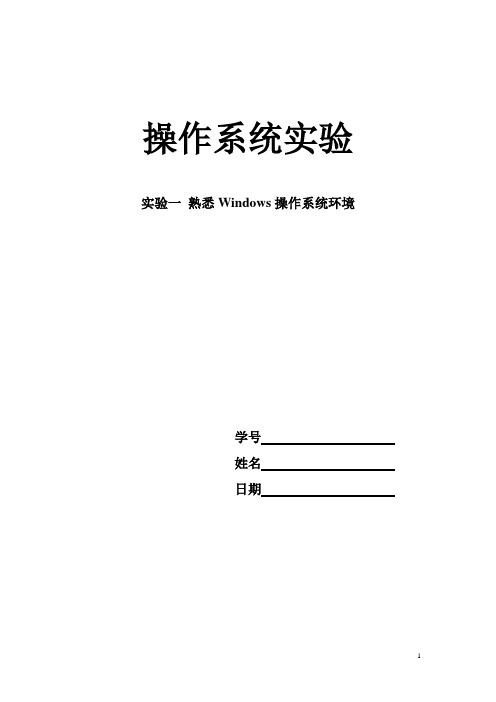
操作系统实验实验一熟悉Windows操作系统环境学号姓名日期实验一熟悉Windows操作系统环境1.1系统管理工具实验内容与步骤为了帮助用户管理和监视系统,Windows xp提供了多种系统管理工具,其中最主要的有计算机管理、事件查看器和性能监视等。
步骤1:登录进入Windows xp。
步骤2:在“开始”菜单中单击“设置”-“控制面板”命令,双击“管理工具”图标。
在本地计算机“管理工具”组中,有哪些系统管理工具,基本功能是什么:1) _______________________________________________________________2) _______________________________________________________________3) _______________________________________________________________4) _______________________________________________________________5) _______________________________________________________________6) _______________________________________________________________7) _______________________________________________________________8) _______________________________________________________________9) _______________________________________________________________10) ______________________________________________________________1. 计算机管理使用“计算机管理”可通过一个合并的桌面工具来管理本地或远程计算机,它将几个Windows 2000管理实用程序合并到一个控制台目录树中,使管理员可以轻松地访问特定计算机的管理属性和工具。
学会使用Windows操作系统的步骤简介

学会使用Windows操作系统的步骤简介Windows操作系统是全球最广泛使用的操作系统之一,它为用户提供了一个友好且易于操作的界面,能够满足日常生活和工作中的各种需求。
学会如何使用Windows操作系统对于新手来说可能有些困难,但是只需按照以下步骤进行,您将能够迅速掌握基本操作。
1. 系统安装:首先,您需要将Windows操作系统安装到您的计算机上。
购买Windows操作系统的许可证并将安装光盘插入计算机的光驱或将USB安装介质插入计算机的USB接口。
然后,重新启动计算机,按照屏幕上的指示进行安装。
2. 登录和桌面导航:在计算机启动后,您将看到登录界面。
输入您的用户名和密码,然后按下回车键登录系统。
一旦登录成功,您将被带到桌面。
桌面是您在Windows系统中进行各种操作的起点和控制中心。
3. 开始菜单:开始菜单是Windows操作系统的核心功能之一。
单击“开始”按钮位于屏幕左下角,开始菜单将弹出。
从开始菜单中,您可以访问各种系统工具和应用程序。
您可以通过单击“所有程序”来查看安装在计算机上的所有应用程序,并通过单击相应的应用程序图标来启动它们。
4. 文件管理:了解如何管理和组织文件非常重要。
在Windows系统中,您可以通过“资源管理器”来管理文件和文件夹。
通过打开资源管理器,您可以浏览计算机的各个驱动器和文件夹。
您可以使用菜单、工具栏和地址栏来执行各种操作,例如复制、粘贴、删除和重命名文件。
5. 使用应用程序:Windows操作系统提供了许多预装的应用程序,例如文字处理器、电子表格、幻灯片制作工具等。
您可以通过开始菜单中的“所有程序”部分找到这些应用程序,并通过单击相应的图标来打开它们。
熟悉这些应用程序的基本功能和界面布局,将有助于您更高效地完成日常任务。
6. 网络连接:现代计算机离不开互联网,Windows操作系统提供了便捷的方式来进行网络连接。
单击任务栏上的网络图标,您将看到可用的网络连接选项。
- 1、下载文档前请自行甄别文档内容的完整性,平台不提供额外的编辑、内容补充、找答案等附加服务。
- 2、"仅部分预览"的文档,不可在线预览部分如存在完整性等问题,可反馈申请退款(可完整预览的文档不适用该条件!)。
- 3、如文档侵犯您的权益,请联系客服反馈,我们会尽快为您处理(人工客服工作时间:9:00-18:30)。
熟悉Windows操作系统
Windows操作系统是目前全球应用最广泛的计算机操作系统之一,
它具有简单易用、功能强大和高度兼容等特点。
掌握Windows操作系
统的基本知识和技巧,对于提高计算机操作效率和解决常见问题至关
重要。
本文将介绍Windows操作系统的常用功能和操作技巧,帮助读
者更加熟悉和了解Windows操作系统。
一、Windows的基本界面
当我们打开计算机后,会首先进入Windows的桌面界面。
Windows
桌面是计算机上最常见的界面,它包含了任务栏、开始菜单、桌面图
标和系统托盘等重要元素。
1. 任务栏:位于桌面底部,可以显示正在运行的程序、快捷方式和
系统托盘图标。
通过任务栏可以快速切换打开的程序,也可以通过右
键点击任务栏来访问一些常用的系统功能。
2. 开始菜单:位于任务栏的左侧,点击开始菜单可以打开应用程序、搜索文件、访问系统设置和关闭计算机等。
开始菜单是使用Windows
系统的重要入口之一。
3. 桌面图标:桌面上可以放置各种文件和文件夹的图标,方便我们
快速访问和管理。
通过拖拽、复制和删除等操作,可以对桌面图标进
行个性化配置。
4. 系统托盘:位于任务栏的右侧,显示系统的一些重要信息和常驻
图标。
例如,音量调节、网络连接、电池电量和日期时间等。
我们可
以通过系统托盘来管理这些系统功能。
二、Windows的常用操作技巧
为了更好地使用Windows操作系统,掌握一些常用的操作技巧可以提高工作效率和操作体验。
下面介绍几种常见的Windows操作技巧。
1. 快捷键:Windows系统支持众多的快捷键,使用这些快捷键可以
快速完成各种操作。
例如,使用“Win + D”键可以快速显示或隐藏桌面;使用“Alt + Tab”键可以快速切换窗口;使用“Ctrl + C”和“Ctrl + V”键可
以实现复制和粘贴等。
2. 文件管理:Windows操作系统提供了强大的文件管理功能,通过
文件资源管理器可以对文件和文件夹进行管理。
我们可以使用鼠标右
键进行复制、粘贴、剪切和删除等操作,也可以使用快捷键和命令来
完成一些高级操作。
3. 窗口操作:在Windows系统中,我们可以通过窗口操作来管理打开的程序和窗口。
使用鼠标可以拖动窗口的边框来调整大小,也可以
双击标题栏来最大化或还原窗口。
通过任务栏的右键菜单,我们还可
以将窗口固定在任务栏上以便随时访问。
4. 系统设置:Windows操作系统提供了丰富的系统设置选项,可以
根据个人需求进行个性化配置。
例如,可以通过控制面板来更改桌面
背景、调整分辨率和设置打印机等。
另外,我们还可以通过系统托盘
的右键菜单来管理网络连接、调节音量和查看电池信息等。
三、Windows的常见问题及其解决方法
在使用Windows操作系统的过程中,我们可能会遇到一些常见的问题,例如系统崩溃、程序无响应等。
下面介绍几种常见问题的解决方法。
1. 系统崩溃:当系统崩溃时,我们可以尝试重新启动计算机来解决
问题。
如果问题仍然存在,可以尝试进入安全模式并进行系统恢复或
重装操作系统。
2. 病毒感染:为了保护计算机安全,我们应该安装并定期更新杀毒
软件。
如果计算机感染病毒,我们可以运行杀毒软件进行扫描和清除。
3. 程序无响应:当程序无响应时,我们可以尝试使用任务管理器来
结束该程序的任务。
按下“Ctrl + Alt + Delete”键可以打开任务管理器,
然后选择无响应的程序并点击“结束任务”按钮。
4. 硬件故障:在硬件故障的情况下,我们应该检查硬件连接是否正常,并尝试重新安装或更换硬件设备。
如果问题仍然存在,建议联系
专业技术人员进行维修。
总结:
通过本文的介绍,读者可以更加熟悉和了解Windows操作系统的基本知识和技巧。
掌握Windows操作系统的常用功能和操作技巧,可以
提高计算机操作效率,解决常见问题,并更好地应对各种计算机应用。
希望读者能够通过学习和实践,不断提升自己的Windows操作系统技能,享受到更加便捷和高效的计算机使用体验。
